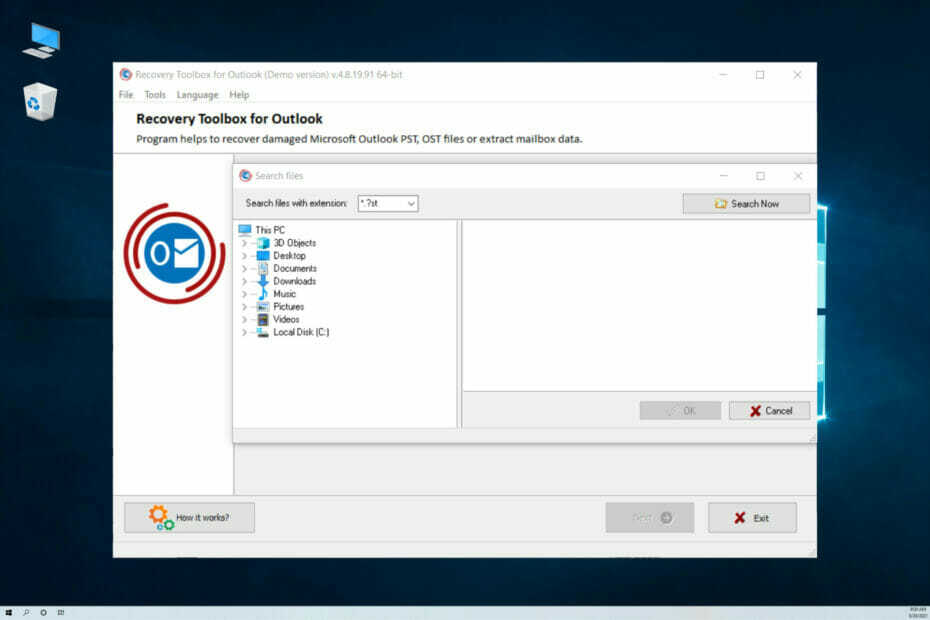Outlook의 헤더 전용 옵션으로 이메일을 더 빠르게 검색
- Outlook은 전체 이메일을 다운로드하기 전에 헤더만 표시하여 시간과 공간을 절약할 수 있는 옵션을 제공합니다.
- 그런 다음 헤더에서 전체 이메일을 다운로드하고 회신할지 아니면 메모만 하고 나중에 다시 받을지 결정할 수 있습니다.

~ 안에 아웃룩 메일, 이메일 메시지의 헤더만 다운로드할 수 있습니다. 연결 속도가 느리고 메시지를 빨리 읽으려는 경우에 유용할 수 있습니다.
이것은 간단한 과정이지만 일부는 사용자가 헤더 옵션만 다운로드하는 데 문제가 있습니다., 그래서 우리는 그것을 조사하고 이 기사에서 가능한 해결책을 제공할 것입니다.
다운로드 헤더는 Outlook에서만 무엇을 의미합니까?
시간이 촉박하지만 생활의 모든 활동을 확인하고 싶다면 Outlook에서 머리글 전용 옵션을 활성화해야 합니다. 즉, 모든 이메일에는 헤더만 먼저 표시됩니다.
헤더를 다운로드한 후 이메일 제목을 확인하면 전체 항목을 진행할 수 있습니다.
이 옵션은 비디오 파일 및 대용량 문서와 같은 많은 대용량 첨부 파일이 오늘날 전자 메일과 함께 제공되기 때문에 존재합니다.
이러한 첨부 파일은 종종 수백 메가바이트가 될 수 있으며 특히 파일이 있는 경우 완전히 다운로드하는 데 몇 분 정도 걸릴 수 있습니다. 느린 인터넷 연결 속도.
그러나 이것이 Outlook 메일에서만 헤더 옵션을 활성화해야 하는 유일한 이유는 아닙니다. 다른 강력한 이유는 다음과 같습니다.
- 시간을 절약 – 파일이 많은 일부 이메일 및 기타 첨부 파일을 다운로드하는 데 시간이 오래 걸릴 수 있습니다.. Outlook 헤더만 활성화하면 이 시간을 절약할 수 있습니다.
- 공간 절약 – 대용량 파일과 많은 이메일을 정기적으로 수신하는 경우 받은 편지함이 빨리 가득 찰 수 있습니다., 머지 않아 따라잡기 위해 더 많은 저장 공간을 구입해야 합니다.
- 맬웨어 방지 - 만약 너라면 악성 이메일을 받다, 거의 항상 헤더에서 신뢰할 수 없는 당사자로부터 온 것임을 알 수 있습니다. 헤더 옵션을 활성화하면 이메일 내용이 받은 편지함에 자동으로 다운로드되지 않고 악성 파일을 피할 수 있습니다.
- 데이터를 저장 – Wi-Fi를 사용하고 있다면 대역폭 걱정은 안해도 되지만 특히 로밍 데이터를 사용한다면 데이터, 다른 위치에 있을 때 모든 이메일과 해당 데이터를 다운로드할 때 대역폭이 빠르게 소모될 수 있습니다. 몸.
이메일 헤더는 어떻게 다운로드합니까?
- 아웃룩 이메일을 실행하세요.
- 를 클릭하십시오 보내기/받기 옵션을 클릭하고 표시되는 플라이아웃 메뉴에서 보내기/받기 그룹.

- ㅏ 보내기/받기 그룹 창이 열립니다.
- Outlook 헤더만 옵션을 활성화할 계정을 선택하고 편집하다 단추.
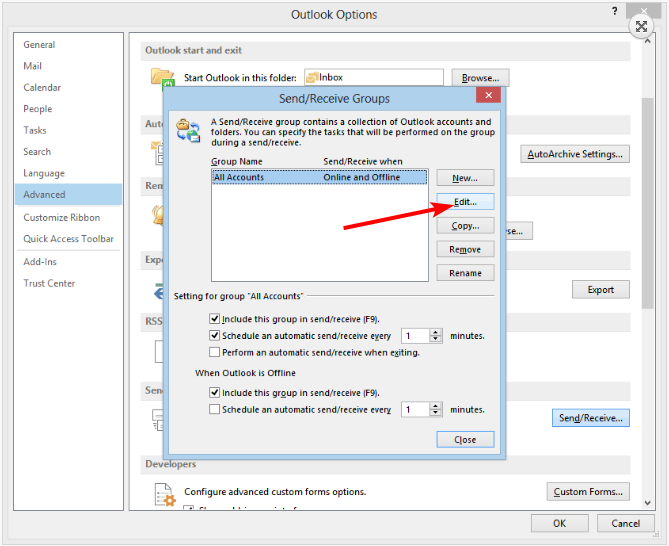
- Outlook 계정을 나열하는 새 창이 열립니다. 을 체크 해봐 헤더만 다운로드 옵션.
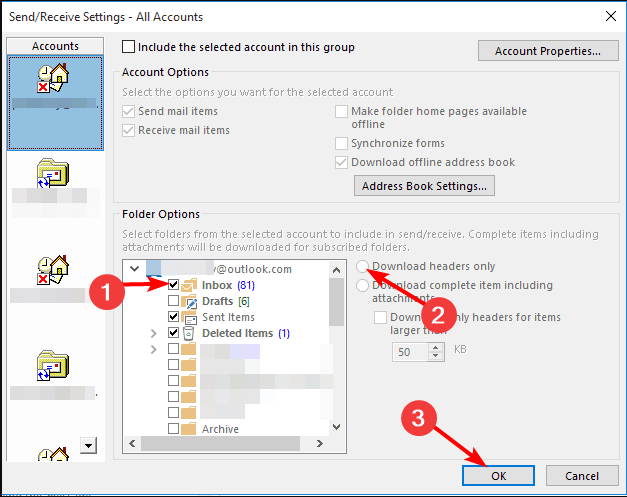
- 헤더를 다운로드하려는 Outlook 폴더를 선택하여 선택했는지 확인하고 다음을 클릭합니다. 좋아요.
- 계정이 여러 개인 경우 이 단계를 반복합니다.
- 편집을 허용하지 않는 Outlook 일정: 수정하는 3가지 방법
- Outlook에서 이메일을 회수하고 재전송하는 2가지 방법
- Outlook에서 범주를 만들고 사용하는 방법: 생산성 향상
- Outlook 일정에 공휴일을 추가하는 방법
- Outlook 웹 및 데스크탑 앱에서 이메일을 인쇄하는 방법
이 옵션은 Outlook 버전 2013 이하에만 존재하며 POP3 및 ActiveSync 프로토콜에만 적용된다는 점에 유의해야 합니다. 이 기능에 액세스하려면 2010년 이후의 모든 버전이 IMAP이어야 합니다.
그럼 궁금하셨던 분들은 Outlook IMAP에서 헤더만 다운로드하려면 어떻게 합니까? Outlook 2010으로 돌아가거나 POP3 계정으로 전환할 수 있습니다.
IMAP 및 POP3는 이메일 액세스를 위한 서로 다른 두 가지 프로토콜입니다. 그들은 메일 서버에서 컴퓨터로 메시지를 다운로드하는 동일한 기본 목적을 수행하지만 다른 방식으로 사용됩니다.
Microsoft는 아마도 POP3에서만 이 기능을 허용할 것입니다. 왜냐하면 IMAP보다 버그가 적고 더 안정적이라고 생각하기 때문입니다.
Outlook에서 헤더만 다운로드하면 모든 이점을 고려할 때 전부는 아니더라도 대부분의 사람들에게 큰 절약 효과가 있습니다. 스팸을 많이 받는 경우 특히 유용하므로 읽어야 할 내용을 찾기 위해 수많은 메시지를 파헤칠 필요가 없습니다.
이 방법으로 다음을 수행할 수 있습니다. 생산성 유지 받은 편지함을 깔끔하게 유지하면서.
이 기사가 Outlook에서 이메일 헤더만 다운로드하는 방법을 배우는 데 도움이 되었기를 바랍니다. 프로세스에 대해 궁금한 점이 있으면 아래에 의견을 남겨주십시오. 기꺼이 도와드리겠습니다.